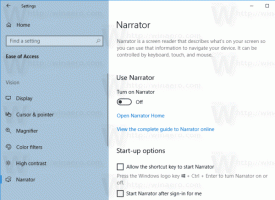Como alterar o atraso do tempo limite de focalização da barra Charms
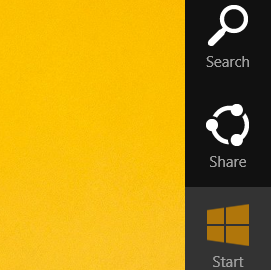
o vazou recentemente A compilação do Windows 8.1 Update 1 apresenta algumas configurações ocultas que podem ser ajustadas. Entre elas estão as configurações para controlar o tempo limite de foco da barra Charms que, na minha opinião, é uma melhoria matadora. Finalmente, você pode evitar que a barra Charms seja exibida acidentalmente quando o ponteiro do mouse for para os cantos da tela. Vamos ver como isso pode ser feito.
- Abra o Editor do Registro (Veja como).
- Navegue até a seguinte chave:
HKEY_CURRENT_USER \ Software \ Microsoft \ Windows \ CurrentVersion \ ImmersiveShell \ EdgeUi
Se essa chave não existir, basta criá-la.
Dica: você pode acesse qualquer chave de registro desejada com um clique. - Crie um novo valor DWORD chamado CharmsBarDesktopDelay. Este valor é usado para definir o tempo limite de focalização da barra Charms para o Desktop clássico e é expresso em milissegundos. Clique duas vezes no CharmsBarDesktopDelay que você criou e especifique seus dados de valor em decimais. por exemplo. para definir o tempo limite de foco para 5 segundos, defina o parâmetro CharmsBarDesktopDelay para 5000 em decimais. Depois disso, você terá que esperar 5 segundos antes que a barra Charms apareça na tela quando você move o ponteiro do mouse para o canto superior ou inferior direito no modo Desktop clássico.
- Crie um novo valor DWORD chamado CharmsBarImmersiveDelay. É usado para controlar o tempo limite de foco da barra Charms para a tela inicial e aplicativos modernos, também em milissegundos. Como na etapa anterior, defina o parâmetro CharmsBarImmersiveDelay para 5000 em decimais (ou qualquer atraso que você preferir). Depois disso, você terá que esperar 5 segundos antes que a Charms Bar apareça na tela inicial ou dentro de algum aplicativo moderno, quando você move o ponteiro do mouse para o canto superior ou inferior direito do tela.
Esses ajustes entrarão em vigor imediatamente, você não precisa reinicie o shell do Explorer ou saia de sua sessão de usuário.
O mesmo pode ser feito usando Winaero Tweaker. Vá para a IU moderna do Windows 8 -> Atraso de tempo limite de focalização da barra Charms:
Use esta opção para evitar a edição do Registro.
Parece que a Microsoft está tentando tornar o Windows 8 um pouco mais personalizável para usuários de desktop clássicos e mais utilizável. No entanto, esse ajuste afeta apenas a ativação dos encantos pelo mouse. Se você deseja evitar que os Charms apareçam inesperadamente com um touchpad, veja este artigo.
Você também pode matar os encantos com nosso Charms Bar Killer.